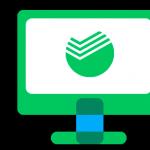Pogreška " Nažalost, aplikacija je prestala»Nalazi se na Android uređajima kao što su Nexus, LG, Samsung, Motorola, Sony, čiji je sustav ažuriran na. Obično se javlja pri radu s popularnim aplikacijama Google Play, Yandex Navigator, Instagram, VKontakte, uslužni program Hangouts i nekim drugim često korištenim softverom. Danas ćemo vam pokazati kako riješiti ovaj problem uz pomoć jednostavnih koraka.
Jednostavni načini za ispravljanje pogreške "Nažalost, aplikacija je stala"
"Nažalost, aplikacija je prestala" vrlo je česta pogreška na Android uređajima, a postoji mnogo faktora koji je mogu uzrokovati. Mi ćemo donijeti pet načina rješenja problema i nadamo se da će vam barem jedno od njih pomoći da se riješite ove pogreške na svom Android uređaju.
Metoda 1. Ponovno instalirajte aplikaciju
Predlažemo da ponovo instalirate aplikaciju kao prvo rješenje problema. Ovu metodu ima smisla primijeniti ako se pogreška pojavi samo pri radu s ovom određenom aplikacijom, a ne i s brojnim programima instaliranim na uređaju. Prvo deinstalirajte aplikaciju koja uzrokuje problem, a zatim je ponovno instalirajte. Provjerite jeste li se uspjeli riješiti pogreške "Nažalost, aplikacija je stala".

Metoda 2. Uklonite novoinstalirane aplikacije
Ponekad novoinstalirane aplikacije ne podržavaju softver ili hardver uređaja pa se moraju ukloniti iz memorije uređaja. To će ukloniti pogrešku ako je uzrokovana samim aplikacijama.

Metoda 3. Očistite predmemoriju
Datoteke predmemorije glavni su izvor pogrešaka i problema u radu aplikacija. Brisanjem predmemorije možete riješiti većinu problema vezanih uz aplikaciju. Za brisanje predmemorije idite na "Postavke" -> "Aplikacije" -> "Upravitelj programa" -> Odaberite "Sve", a zatim se pomaknite prema dolje da biste pronašli i odabrali aplikaciju koja je generirala pogrešku. Kliknite na "Obriši predmemoriju i podatke".

Metoda 4. Brisanje RAM -a uređaja
Brisanje RAM -a dobar je način da se riješite pogreške "Nažalost, aplikacija je prestala" na Android uređajima. Neke aplikacije rade u pozadini koristeći puno RAM -a. Zbog njih nema dovoljno RAM -a na raspolaganju drugim aplikacijama. Tu nastaje naša greška. Postupak je sljedeći: idite na Upravitelj zadataka -> Čišćenje memorije.

Metoda 5. Vraćanje na tvorničke postavke (tvorničke postavke)
Ako nijedna od gore navedenih metoda nije uspjela, možete izvršiti vraćanje na tvorničke postavke. Neki korisnici vrlo nerado koriste ovu metodu, budući da svi podaci vezani za aplikacije, sva ažuriranja softvera, kao i fotografije, dokumenti, poruke, kontakti i osobne datoteke spremljene u memoriji Android uređaja "odlaze" zajedno s postavkama uređaja.

U svakom slučaju, prije nego što vratite uređaj na tvorničke postavke i pokušate popraviti pogrešku "Aplikacija je zaustavljena", nemojte praviti sigurnosnu kopiju. Da biste to učinili, idite na odjeljak "Postavke", pronađite funkciju sigurnosnog kopiranja i izbornik na kojem možete sigurnosno kopirati trenutne postavke i podatke aplikacija za kasniji oporavak. Sve podatke možete prenijeti i na kućno računalo - potrebno je samo nekoliko minuta. Nakon što ste spremili sigurnosnu kopiju, možete izvršiti vraćanje na tvorničke postavke (značajka pri dnu izbornika sigurnosne kopije i vraćanja).
Nadamo se da ćete pomoću jedne od ovdje navedenih metoda uspješno riješiti pogrešku "Nažalost, aplikacija je prestala" na vašem Android uređaju.
26.07.2018
Morate otići na Freedom i kliknuti na izlaz u ovoj aplikaciji. I sve će uspjeti. To uvijek treba učiniti kada ga ne koristite.
Play market ne radi
Kako biste povećali pozitivne kritike, potrebno je poduzeti tri važna koraka: Ne prekidajte korisničko iskustvo i ne tražite pregled nedugo nakon neočekivanog zatvaranja aplikacije. Također, ne zaboravite zatražiti ocjenu nakon što je korisnik mogao dovršiti osnovne korake vašeg programa.
Postoje i metode kojima se osigurava da se povratna informacija zatraži u najboljem mogućem trenutku. Na primjer, aplikacija hotela može zatražiti pregled nakon što korisnik može rezervirati sobu. Već aplikacija za čitanje teksta može zatražiti ocjenu samo za one koji su je već otvorili nekoliko puta u prvom tjednu korištenja. Na taj način možete ograničiti zahtjeve za povratne informacije onima koji već znaju kako aplikacija radi, a vjerojatno će i ostaviti pozitivan komentar.
Tekst pogreške u studiju
Što učiniti ako hakirate igru koja piše da je aplikacija za play market zaustavljena
Ne mogu učitati ništa s play marketa, piše pogreška 492, što to znači
Radi li market play dobro za sve? ???
Ne mogu se prijaviti na Google Play Market račun, moguće razloge i što učiniti. Ponekad, kada pokušate ući na Google Play Market, Google play market s Android pametnog telefona ili tabletnog uređaja, postoje problemi koji ...
Očistite predmemoriju i dobro će vam funkcionirati
Fino
Mnogi od nas suočili su se s takvim neugodnim problemom kada smo nakon ažuriranja ili eksperimenata s operativnim sustavom otkrili da je aplikacija Trgovina Google Play prestala raditi na našem tabletu ili telefonu.
Mnogi ljudi ovaj problem rješavaju na radikalan način - vraćanjem uređaja na tvorničke postavke, nakon čega sve dolazi na svoje mjesto. Međutim, ova metoda ima jedan ozbiljan nedostatak - u ovom slučaju gubimo sve programe i igre koje smo instalirali, kao i sve naše osobne podatke. Međutim, postoji još jedan vrlo jednostavan način za omogućavanje rada Trgovine Play, bez gore navedenog nedostatka.
Iskustvo korištenja za dobivanje povratnih informacija o aplikacijama
Druga je ideja stvoriti forum na svojoj web stranici koji vam omogućuje razmjenu informacija s programerima i između korisnika. Imate aplikaciju koja na zabavan i kreativan način traži povratne informacije, dovoljno da dobije 5 zvjezdica. U konačnici, ono što će motivirati vaše korisnike da ocijene vaš proizvod je kvaliteta vaše aplikacije. Tečnost, više grešaka i dobra upotrebljivost od pokretanja ključni su za aplikaciju da osvoji početni zaslon pametnog telefona.
Ako ustanovite da u nekom trenutku vaša Trgovina Play odbija raditi, nemojte se žuriti s uzrujavanjem. Prvo provjerite jesu li vrijeme i datum ispravno postavljeni na vašem pametnom telefonu ili tabletu. Ako ne, onda razlog najvjerojatnije leži u tome.
Ako je sve u redu s datumom i vremenom, onda da biste vratili Trgovinu Play u rad, morate napraviti nekoliko jednostavnih manipulacija:
Dobro motivirani korisnici šalju vjerodostojne i nefiltrirane recenzije. Znanje o mišljenju osobe o vašoj prijavi, čak i ako je to negativno mišljenje, ključno je za razvoj vašeg rada kao razvojnog programera. Time se mogu pojaviti problematična područja koda, nova rješenja i dinamičnije značajke. Jeste li ikada podnijeli procjenu svog pametnog telefona? Javite nam zašto u komentarima!
Zato ga morate stalno ažurirati na svom pametnom telefonu. Međutim, postoje neki savjeti i trikovi koji će vam pomoći da najbolje iskoristite ove usluge. Kliknite na svakog od njih i možete pojedinačno izbrisati njihove predmemorije. Ova se stranica može koristiti i za brisanje predmemorije aplikacija kompatibilnih s Diskom. Ako se vaši podaci ne sinkroniziraju ispravno, vrijedi kliknuti na ovu opciju i također očistiti predmemoriju.
1. Idite na izbornik postavki vašeg tableta ili telefona i u njemu pronađite stavku "Aplikacije"
2. Otvorite ga i idite na karticu "Sve"
3. Pronađite aplikaciju Google Services Framevork
4. Kliknite na nju, a u prozoru koji se otvori kliknite na gumb "Izbriši podatke"
5. Učinite isto s aplikacijom Trgovina Google Play i istodobno izbrišite predmemoriju klikom na gumb "Očisti predmemoriju"
6. Ponovo pokrenite uređaj, pokrenite Trgovinu Play i prihvatite uvjete licencnog ugovora.
Upravljanje pohranom uređaja
Za one koji žele izbrisati što je više moguće podataka istovremeno, jednostavno odaberite opciju: Obriši sve podatke. Potvrdom ovoga također ćete ukloniti datoteke, postavke, račune i baze podataka s uređaja.

Više o tome možete pročitati u sljedećem članku.
Poništite postavke uređaja
To će uzrokovati vraćanje svih aplikacija na vašem uređaju na tvorničke postavke i možda pomoći u rješavanju problema s funkcionalnošću. Ali ne zaboravite učiniti nešto ranije. Kako biste saznali kako vratiti uređaj na tvorničke postavke, pogledajte donji članak.
To je to, sada možete ponovno preuzimati aplikacije na svoj tablet ili telefon iz Trgovine Google Play
Nije moguće preuzeti / ažurirati aplikacije, igre itd. S google playa. Pogreška: RPC: S-7: AEC-O GWCQ-V62A-TCITU
Isprobajte iz opere
Igralište ne radi, tko zna što učiniti s tim. vika misyuk Učenik 121 ... moje tržište za igru ne radi na mojem tabletu, kaže neočekivano ... postavke --- aplikacije-sve --- google play --- obriši podatke o postavkama ...
Rješenje 1: Zatvorite Trgovinu Play, izbrišite podatke i deinstalirajte ažuriranja
Ovo je prvo što možemo učiniti prije pogreške u trgovini za reprodukciju, uspijevamo riješiti mnoge probleme s preuzimanjem i ažuriranjem aplikacija. Ako problem potraje.
Rješenje 3. Deinstalirajte aplikacije
Ovaj put kliknite gumb Deinstaliraj ažuriranja. ... Vrlo čest razlog koji nas sprječava u preuzimanju novih aplikacija u Trgovinu Play je taj što je instalirano previše aplikacija i što je raspoloživi prostor za pohranu na uređaju "nedovoljan".Idite na Postavke - Aplikacije - Sve. Dosljedno zaustavljamo i brišemo podatke za "Google Play Store", "Google Services Framework" i "Google Play Services".
Idemo na Postavke - Računi - Google - u postavkama sinkronizacije računa i poništimo sve stavke. Ponovno pokrećemo uređaj.
Bez pokretanja drugih aplikacija idite na Postavke - Računi - Google i vratite kvačice natrag. Postoji mogućnost da uhvatite pogrešku sinkronizacije, ali to nije važno. Ne obraćamo pažnju na ovu poruku. Ponovno pokrećemo uređaj. Sve treba ažurirati.
Što je pogreška 194 u Google Play igrama?
Ne morate učiniti sve. Bilo koja od točaka može pomoći.
1. Očistite predmemoriju i izbrišite ažuriranja tržišta:
1. Idite na Postavke → Aplikacije → Sve → Trgovina Google Play
2. Pritisnite Stop
4. Ponovo pokrenite telefon
2.Očistite predmemoriju i izbrišite ažuriranja Google usluga
1. Idite na Postavke → Aplikacije → Sve → Google Play usluge
2. Pritisnite Stop
3. Zatim, Obriši podatke, Izbriši ažuriranja, Očisti predmemoriju. Za prvi pokušaj možete očistiti SAMO predmemoriju.
4. Ponovo pokrenite telefon
3. Kao zaobilazno rješenje, možete stvoriti ili unijeti podatke za drugi Google račun u postavkama računa na svom uređaju. Nakon ažuriranja potrebnih aplikacija možete se vratiti na stari račun.
4. Mnogim ljudima pomaže promjena 3G / 4G veze na WiFi i obrnuto, ili čak samo uključivanje / isključivanje Wi-Fi-ja.
A1 Morate se zaustaviti, a zatim očistiti predmemoriju i podatke sljedećih aplikacija Google Play, usluga Google Play, okvira Googleovih usluga. ... P: Što ako prilikom preuzimanja bilo koje aplikacije tržište kaže da veličina datoteke zahtijeva Wi-Fi?
Tableta
Onemogućite automatsku sinkronizaciju i automatsko ažuriranje playmarketa
Razmotrimo najhitnija pitanja u vezi s trgovinom aplikacija Google Play Market, bivšom Google Play. Konkretno, kako instalirati play market na tabletu i neke probleme s njegovim radom.
Morate moći bljeskati bilo koji uređaj.
Je li moguće preuzeti whatsapp na prijenosno računalo? Želim preuzeti watsaap
Postoji 8 grešaka u jednoj riječi))))))
Što učiniti ako Trgovina Play prestane raditi na vašem tabletu ili telefonu. ... 5. Učinite isto s aplikacijom Trgovina Google Play i istodobno izbrišite predmemoriju klikom na gumb Očisti predmemoriju. ... moja provjera napredovanja je zaustavljena.
Na telefonu idite na postavke web aplikacije whatsapp
Na računalu sam već godinu dana. jedina potvrda broja neće biti SMS -om, već pozivom. iako ako preuzmete, tada će web mjesto definitivno imati upute
Možete ga preuzeti, ali ga je problematično instalirati putem android emulatora, ali program neće raditi bez telefonskog broja. Na Windowsima za računalo uopće ne postoji whatsapp.
Preuzmite BlueStacks
prije preuzimanja BlueStacks pogledajte video na YouTubeu https://www.youtube.com/results?search_query=BlueStacks
Na službenoj web stranici watzapa postoji mrežni prozor za watzap za prijenosno računalo
Poruke se ne otvaraju, usluga google play piše, tisak je zaustavljen, google pretraživanje je zaustavljeno. ... zašto pišu da je aplikacija google play market zaustavljena što učiniti xenia 11. kolovoza.
Play market
Komentirajte na krimskom forumu - >>>
Korisnici koji žive na Krimu izgubili su mogućnost posjećivanja Googleovih usluga, uključujući Play Market.
Vrlo je jednostavno zaobići blokiranje Play Marketa i izbjeći pogrešku 403 prilikom ažuriranja ili preuzimanja igara i programa, preuzmite jedan od dolje navedenih programa:
Hideninja 6.2.0
Freedome
SuperVPN besplatni VPN klijent 1.2.0
Svi su programi slični, samo se malo razlikuju u brzini preuzimanja programa s play marketa.
Kako zaobići upute o blokiranju Play Marketa:
Prekinite vezu s internetom, idite na Aplikacije - Google Play Market - Zaustavi - Izbriši podatke - ponovno pokrenite uređaj - uključite jedan od gore navedenih programa, kliknite za povezivanje ili POČNITE - potvrdite VPN mrežu - otvorite Play Market.
Koristim Hideninju 6.2.0, sve radi, programi i igre se ažuriraju, preuzimaju.
Što uraditi? Nakon brisanja predmemorije, pokušajte izbrisati i podatke programa Google Play Market. Da biste to učinili, u prozoru aplikacije About the Market ... Sada morate ponovno pokrenuti telefon ili tablet, Google Play Market bi trebao raditi.
Pomozi mi molim te. Hitno!
Ponovno podizanje sustava
Kako se ispostavilo, vlasnik tableta je slučajno onemogućio aplikaciju sustava Downloads. To je uzrokovalo sukob u radu aplikacija sustava, pa se kao rezultat toga ne pokreće tržište Google Play.
Pokušajte očistiti predmemoriju play marketa. neće pomoći - izbrišite podatke. ne pomaže - uklonite ažuriranja
Ponovno učitajte tablet
Otvorite izbornik - Postavke - Upravitelj aplikacija - Sve - Trgovina Google Play - Brisanje podataka. Zatim ponovno pokrenite tablet i testirajte aplikaciju.
Ja osobno uopće ne preuzimam igre s play marketa .. jer sve to možete preuzeti s drugih web stranica
Play market ne radi
Pa, sve, nećete imati više interneta, izgleda kao da ste zabranjeni na Googleu.
Ali što ako je iz nekog razloga Google Play prestao raditi? ... Kad uključim Android tablet ... Zaustavio sam aplikaciju play market u telefonu i zaustavio aplikaciju play market, obrišem predmemoriju i podaci ponovno pokreću tržište, ne radi ...
Točno, svaka usluga povezana s Googleom koja je uklonjena može uzrokovati to
Uklonjene su Googleove usluge povezane s tržištem. I zašto ovo tržište ne radi ???
Idite na datoteku domaćina i izbrišite sve retke osim 1 (postoji nešto s brojevima poput 5.21.45.3)
Ponovo pokrenite telefon ili tablet i to je sve
Imao sam problem s play marketom. Nije se otvorio. To jednostavno nisam pokušao učiniti. Pomogla je samo jedna stvar: resetiranje. Vi samo trebate spremiti sve podatke.
Zašto market play ne radi na tabletu. ... Također, odgovor na pitanje ne funkcionira na play marketu, što da radim? može postati reset usluga Google Play. ... Ako je aplikacija zaustavljena, kliknite gumb Omogući.
Prišiti. Na w3bsit3-dns.com možete pronaći firmver bez smeća u sustavu.
- Modovi za automobile u minecraftu 1.7.5 - htio sam instalirati auto mod za minecraft 1.5.2, ali da bi radio za minecraft forse, prema uputama, minecraft.jar je također potreban
- Preuzmite igru za Android novitete - hitno! Htio sam preuzeti igre za android, preuzeti, ali jednostavno se nisu pokrenule, recite mi s koje stranice mogu preuzeti igre
- Preuzimanje slika za acer tablet - Gdje možete preuzeti besplatne igre za tabletnu verziju Androida? Acer-a500.ru Fotografije novih Android pametnih telefona i Ace tabletaPreuzmite skinhead video zapise na mobitel - PET PITANJA GRAĐANIMA UKRAJINE Da, najmanje deset. Ovdje ih nema. Na ovoj stranici možete preuzeti I skinhead bijelci
- Arnova 10 Android - Pomozite molim vas !!! mogu li ažurirati android 2.3 do 4 na arnova 7c g2 tabletu ??? Ne, ne možete to pročitati u ovoj temi
Mnogi ljudi poznaju situaciju kada pokušavaju pokrenuti aplikaciju Google play market na zaslonu android uređaja pojavljuje se prozor s pogreškom s natpisom: "Usluga Google Play je zaustavljena." Razlozi za to mogu biti veliki broj - na primjer, kvar samog gadgeta, tehnički kvarovi Googleovih usluga itd. Međutim, to ne olakšava korisniku - uostalom, Play Market je zapravo glavni program pametnog telefona, a njegova neoperabilnost može dovesti do problema u radu ostalih aplikacija.
Što je Play Market?
 Google Play ili Play Market(ranije Android Market) usluga je koja je uključena u skup unaprijed instaliranih Googleovih aplikacija. Play Market prema zadanim je postavkama instaliran na svim pametnim telefonima i tabletima s Android sustavom. Ova je usluga trgovina sustava igara i aplikacija te korisnicima omogućuje preuzimanje samo provjerenih datoteka na uređaj.
Google Play ili Play Market(ranije Android Market) usluga je koja je uključena u skup unaprijed instaliranih Googleovih aplikacija. Play Market prema zadanim je postavkama instaliran na svim pametnim telefonima i tabletima s Android sustavom. Ova je usluga trgovina sustava igara i aplikacija te korisnicima omogućuje preuzimanje samo provjerenih datoteka na uređaj.
Nažalost, kao i svaki drugi softver, tržište za igru podložno odlascima, tehnički kvarovi i virusi. U nekim slučajevima, kako biste riješili probleme s Google Playom, aplikaciju morate potpuno deinstalirati i ponovo instalirati.
Što ako play market ne radi?
Razmotrimo neke od većine jednostavni načini postaviti Play Market i vratiti mu performanse.
- Ponovo pokrenite uređaj. Ponovno pokretanje Android sustava prvo je što trebate učiniti ako naiđete na probleme s radom bilo koje usluge, uključujući i play market. Vrlo često se problem javlja zbog normalnog zamrzavanja sustava, a sam nestaje nakon ponovnog pokretanja. Osim toga, ponekad kvarove može uzrokovati "smeće" u gadgetu - na primjer, ostaci već izbrisanih aplikacija ili velika veličina predmemorije. Ako je ponovno pokretanje pomoglo, a play market je obnovljen, preuzmite s njega neku posebnu aplikaciju (na primjer, Link2Sd ili SdMaid) i upotrijebite je za čišćenje uređaja od nepotrebnih datoteka - to će imati vrlo povoljan učinak na rad vašeg pametnog telefona .
- Provjera mreže. Prije nego nastavite s drastičnim mjerama, provjerite je li vaš uređaj takav Pristup internetu nije izgubljen... Provjerite dostupnost i brzinu mrežne veze - možda vaš telekomunikacijski operater ima nekih tehničkih problema ili ste jednostavno zaboravili dopuniti stanje. Ako nema veze, problemi s aplikacijom sami će se riješiti kad se pojavi. Ako je s vezom sve u redu, prijeđite na sljedeće točke.
 Podešavanje vremena i datuma. Takva manja nijansa kao što je pogrešno postavljen datum ili vrijeme može utjecati na rad Googleovih usluga. Unesite postavke gadgeta, idite na stavku "Datum i vrijeme" i postavite ispravne vrijednosti. Bit će još lakše pokrenuti automatsku sinkronizaciju s mrežnim vremenom, nakon što ste prethodno odabrali ispravnu vremensku zonu u odgovarajućoj stavci postavki.
Podešavanje vremena i datuma. Takva manja nijansa kao što je pogrešno postavljen datum ili vrijeme može utjecati na rad Googleovih usluga. Unesite postavke gadgeta, idite na stavku "Datum i vrijeme" i postavite ispravne vrijednosti. Bit će još lakše pokrenuti automatsku sinkronizaciju s mrežnim vremenom, nakon što ste prethodno odabrali ispravnu vremensku zonu u odgovarajućoj stavci postavki.- Aktivacija Google računa... Moguće je da je vaš račun jednostavno onemogućen. Lako je provjeriti - idite na odgovarajući odjeljak postavki i, ako je potrebno, omogućite svoj Google račun. To će gotovo sigurno ukloniti problem pokretanja play marketa.
- Poništite postavke Google Play Marketa. Ova metoda je također vrlo učinkovita. Namijenjen je brisanju predmemorije popisa pjesama, a izvodi se na sljedeći način:
- Unesite postavke gadgeta.
- Odaberite odjeljak "Upravitelj aplikacija" ili "Aplikacije".
- Idite na Google Play Market.
- U prozoru za upravljanje aplikacijama odaberite "Izbriši podatke" (ili "Očisti predmemoriju").
- Nakon čišćenja ponovno pokrenite pametni telefon.
- Uklanjanje ažuriranja... Slijedite korake 1–3 prethodne metode. U prozoru Upravljanje aplikacijama odaberite "Deinstaliraj ažuriranja". Nakon toga, usluga će se vratiti na izvornu verziju, koja je radila ispravno. Moguće je da uređaj zbog svojih tehničkih nedostataka jednostavno ne prihvaća ažuriranja softvera.
- Poništavanje postavki usluga Google Play. Ako prethodne metode nisu imale učinka, pokušajte sljedeće manipulacije:
- Idite na postavke uređaja, a zatim u Upravitelj aplikacija.
- Odaberite "Usluge Google Playa".
- Na izborniku aplikacija odaberite "Izbriši predmemoriju".
- Provjera Download Managera. Sasvim je moguće da ste tijekom rada gadgeta slučajno onemogućili "Download Manager", zbog čega je play market postao neoperabilan. Što učiniti u ovom slučaju? Pokušajte unijeti postavke uređaja, a zatim u "Aplikacije" idite na stavku "Sve", pronađite "Upravitelj preuzimanja" među aplikacijama i uključite ga pritiskom na odgovarajući gumb. Ponovo pokrenite sustav i provjerite radi li Play Market.
- Brisanje Google računa. Imajte na umu da upotreba ove metode može dovesti do brisanja važnih podataka, stoga svakako napravite sigurnosnu kopiju podataka na vrijeme.
- Idite na izbornik postavki gadgeta.
- Odaberite stavku "Računi", a u njoj - svoj račun.
- Pritisnite gumb "Izbriši", zatim ponovno pokrenite pametni telefon i ponovno se prijavite na svoj račun.
- Uklanjanje aplikacija koje ometaju play market. Nije tajna da više ili manje napredni korisnici android uređaja često instaliraju aplikacije iz izvora trećih strana, zaobilazeći Play Market. Za to postoji mnogo razloga, a na prvom mjestu je želja da se dobiju potpune verzije aplikacija bez plaćanja potrebnog iznosa. Konkretno, igrači često instaliraju softver pod nazivom Freedom koji im omogućuje besplatnu kupnju u igri. Ako je slična aplikacija instalirana na vašem gadgetu, pokušajte je deinstalirati (prije nego što to učinite, zaustavite je - ovo je vrlo važno). Ponovo pokrenite pametni telefon i provjerite radi li play market.
- Potpuno vraćanje na tvorničke postavke. Potpuno resetiranje treba učiniti samo u krajnjem slučaju, ako su sva druga sredstva nemoćna. Prvo napravite sigurnosnu kopiju važnih podataka, poput kontakata, i provjerite jesu li sigurnosno kopirani. Zatim idite na postavke svog pametnog telefona, tamo pronađite odjeljak "Vrati i resetiraj" i vratite tvorničke postavke.
Što se događa ako izbrišete Play Market
 Ako play market glatko odbija raditi, ali ne želite poduzeti drastične mjere i gadget vratiti na tvorničke postavke, možete pokušati ukloniti aplikaciju sa svog pametnog telefona i ponovo je instalirati. Istina, ovu radnju možete izvesti samo ako je root instaliran na uređaju. Ako nemate prava superkorisnika, najviše što možete učiniti je zaustaviti aplikaciju.
Ako play market glatko odbija raditi, ali ne želite poduzeti drastične mjere i gadget vratiti na tvorničke postavke, možete pokušati ukloniti aplikaciju sa svog pametnog telefona i ponovo je instalirati. Istina, ovu radnju možete izvesti samo ako je root instaliran na uređaju. Ako nemate prava superkorisnika, najviše što možete učiniti je zaustaviti aplikaciju.
Uklanjanje play play -a utjecat će na funkcioniranje određenih aplikacija - posebice Googleovih usluga i onih kojima je tržište potrebno za ispravan rad. U nekim slučajevima korisnik može čak morati i bljeskati pametni telefon kako bi vratio svoju funkcionalnost. Stoga dvaput razmislite prije brisanja.
Kako vratiti tržište za igru?
 Ako Play Market je uklonjen zbog napada virusa ili ste ga izbrisali za kasniji oporavak, preuzmite apk datoteku sa službene web stranice aplikacije, instalirajte je i sinkronizirajte sa svojim Google računom. To nije teško učiniti - tijekom instalacije aplikacija će vam ponuditi stvaranje novog računa ili prijavu putem postojećeg.
Ako Play Market je uklonjen zbog napada virusa ili ste ga izbrisali za kasniji oporavak, preuzmite apk datoteku sa službene web stranice aplikacije, instalirajte je i sinkronizirajte sa svojim Google računom. To nije teško učiniti - tijekom instalacije aplikacija će vam ponuditi stvaranje novog računa ili prijavu putem postojećeg.
I posljednja stvar: trenutno su hakirane (to jest, na određeni način izmijenjene) verzije Play Marketa vrlo česte. Ni u kom slučaju nemojte ih instalirati na svoj uređaj: prvo, kada preuzmete datoteku s neprovjerenog izvora, riskirate preuzimanje virusa na svoj pametni telefon pod krinkom play marketa, i drugo, hakirani Play Market može poremetiti normalan rad gadgeta , zbog čega morate vratiti postavke na tvorničke postavke ili učiniti treptanje.
Pitanje je: "zašto play market ne radi?" poznato mnogim korisnicima ove usluge.
Ponekad su uzrok kvara različiti tehnički problemi ili neispravnost uređaja s kojeg ga pokušavate koristiti.
Na ovo pitanje postoji mnogo odgovora - kao i uzroci problema. Pogledajmo najosnovnije probleme i kako možete pronaći rješenje.
Market za igru ne radi. Što uraditi?
Metoda 1. Ponovo pokrenite Android
Ako imate pitanje zašto play market ne radi na androidu, prije svega ponovno pokrenite uređaj.
Moguće je da sustav jednostavno "visi", s čime se korisnici često susreću. Android .
I najnevjerojatnije je to što će ova radnja pomoći u pronalaženju rješenja u radu Google Playa, ali i s greškama drugih usluga.
Ako se nakon ponovnog pokretanja čudo nije dogodilo, pokušajte s drugom opcijom kako biste riješili problem.
Metoda 2. Resetirajte postavke Google Play Marketa
U većini slučajeva, kada dođe do problema, zašto play market ne radi, resetiranje postavki aplikacije pomaže.
Da biste uklonili sve nepotrebne podatke, morate slijediti ove korake:
- idite na izbornik postavki vašeg uređaja;
- u izborniku odaberite odjeljak pod nazivom "Aplikacije" ili "Upravitelj aplikacija";
- u ovoj stavci izbornika odaberite;
- kada se otvori kontrolni prozor, kliknite gumb "očisti predmemoriju". U starijim verzijama Androida može se nazvati "Brisanje podataka".


Sada morate odabrati sve one stavke koje želite sinkronizirati. Najčešće se izrađuju sigurnosne kopije "Kontakti" i osobni podaci pohranjeni na uređaju.
Samo kliknite na odjeljak koji vam je potreban.
Ako mislite da su informacije dostupne na vašem telefonu ili tabletu važne, kliknite gumb "Opcije" i tamo odaberite "sinkronizacija", to će vam pomoći da napravite sigurnosnu kopiju svih aplikacija u isto vrijeme.

Zatim jednostavno izbrišite svoj Google račun. Kada ga ponovno unesete, uređaj će zasigurno ponuditi vraćanje podataka iz sigurnosne kopije.
Vraćamo se na probleme u radu play marketa - nakon dovršetka sinkronizacije vratite se na prethodni izbornik i umjesto "sinkroniziraj" odaberite "obriši".
Potvrdite radnju. ponovno pokrenite uređaj i ponovo se prijavite.
Brisanje i vraćanje vašeg računa pomoći će u problemima vezanim uz rad Googleovih aplikacija.
Ako play market i dalje nije zadovoljan dobrim poslom, isprobajte sljedeću stavku.